- トップ >
SPSS 27 ライセンス取得・インストール 手順
SPSSがmacOS 14(Sonoma)でサーバーログイン(Server Login)画面が表示され起動しない場合は以下の手順(PDF)を参照してください。
SPSSがmacOS 14(Sonoma)で起動しない場合の対応手順
SPSS 27 ライセンス取得・インストール 手順
-
【学生】
K-Supportにログイン後、[Apps] をクリックし、サービス欄の [ソフトウェアライセンス取得システム] をクリックします。【教職員】
keio.jpにログイン後、サービス欄の [ソフトウェアライセンス取得システム] をクリックします。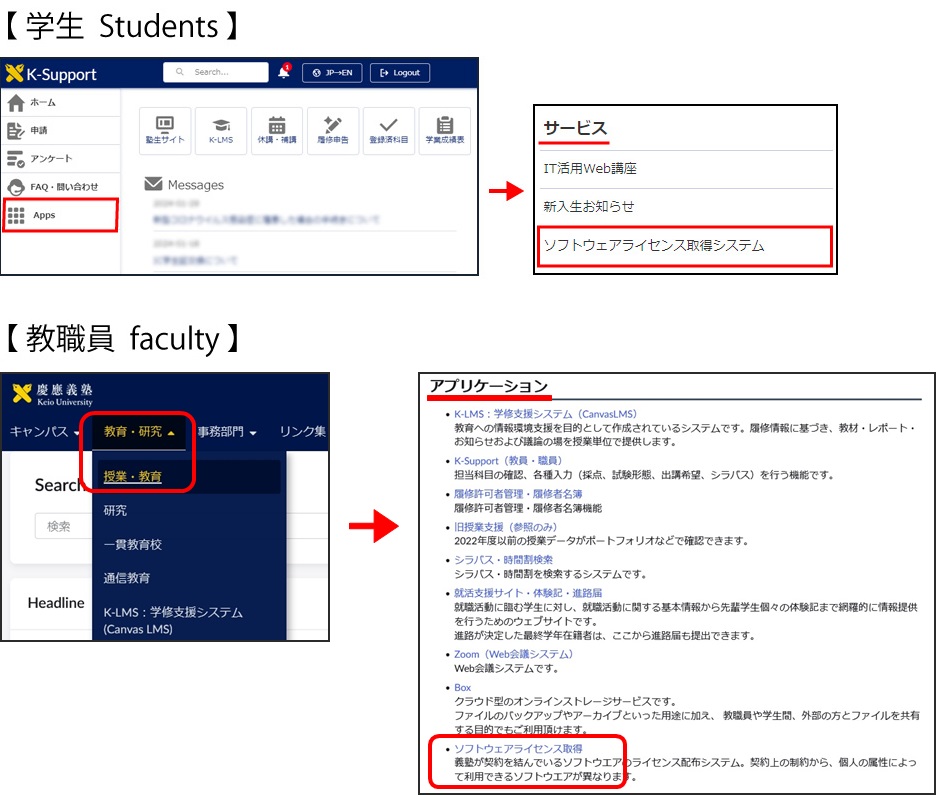
-
「利用可能ライセンス一覧」のページが表示されたら、SPSS欄の [同意] をクリックします。
※SPSSのバージョンが複数ある場合は、利用したいバージョンの [同意] をクリックしてください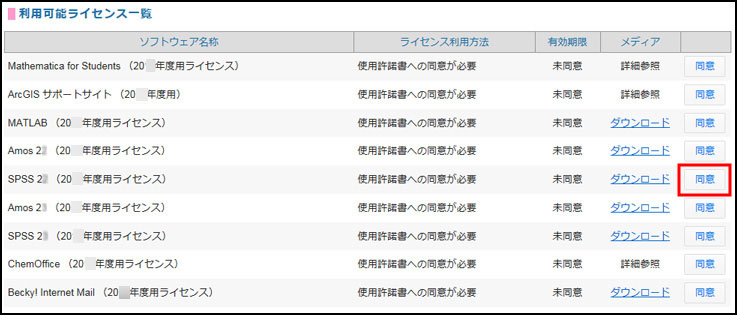
-
「ライセンス詳細」のページが表示されたら、説明を読んだうえでページ下部にある [同意する] をクリックします。
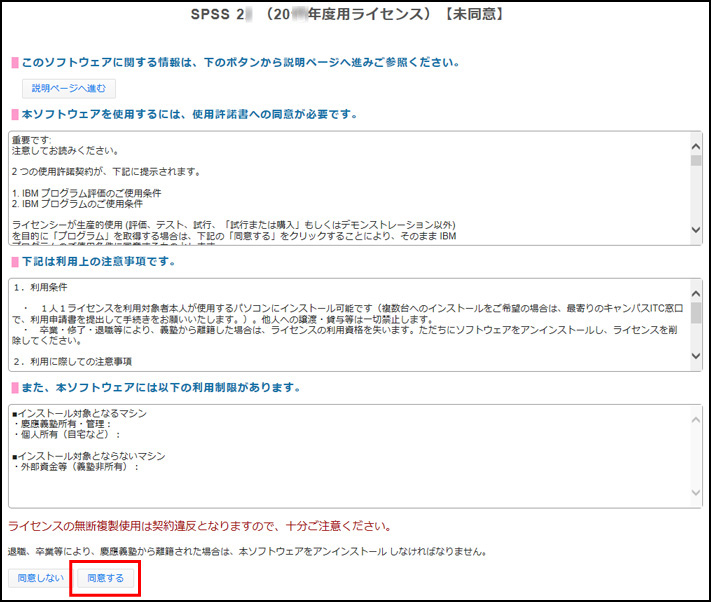
-
再度確認されるので、[同意する] をクリックします。
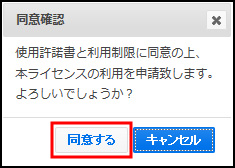
-
「利用可能ライセンス一覧」のページが表示されたら、SPSS欄の [詳細] をクリックします。
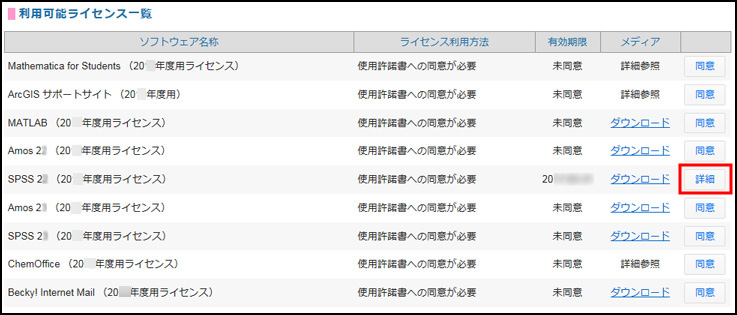
-
「ライセンス詳細」のページが表示されたら、ページ上部にある [ライセンス情報] を確認します。
※このライセンスは情報は、SPSSインストール後に行うライセンスの取得で、入力する必要があります[ライセンス情報] を確認したら、ページ下部にあるリンクをクリックしてください
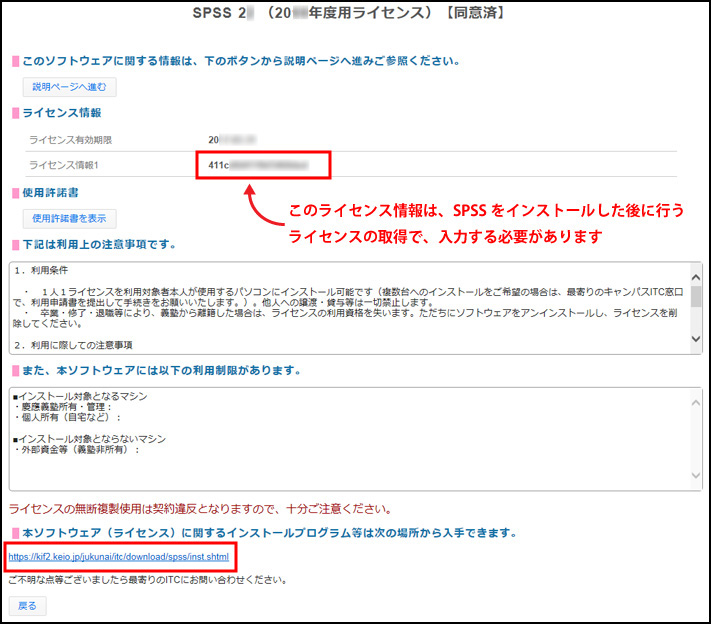
-
お使いのコンピュータに応じて、必要なインストールプログラムをダウンロードします。
「エラーが発生しました」と表示された場合は、ブラウザのGoogleアカウントをログアウトしてから、慶應ID(xxxx@keio.jp)でログインしてみてください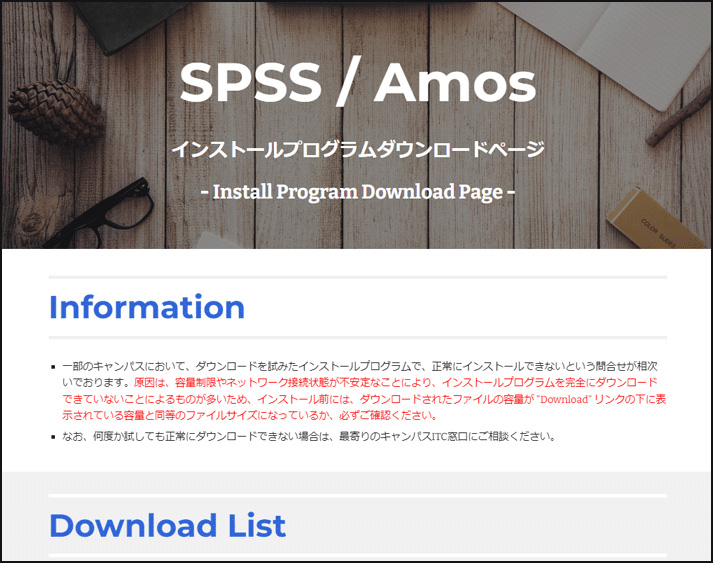
-
ダウンロードしたインストールプログラムをダブルクリックします。
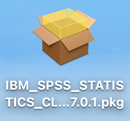
-
[はじめに] 画面が表示されるので、[続ける] をクリックします。
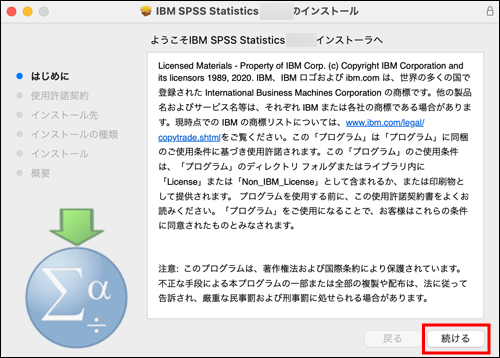
-
[使用許諾契約] 画面が表示されるので、[続ける] をクリックします。
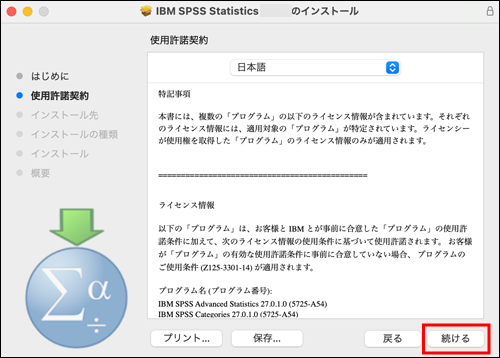
-
[同意する] をクリックします。
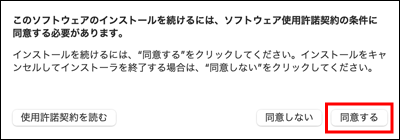
-
[インストールの種類] 画面が表示されるので、[インストール] をクリックします。
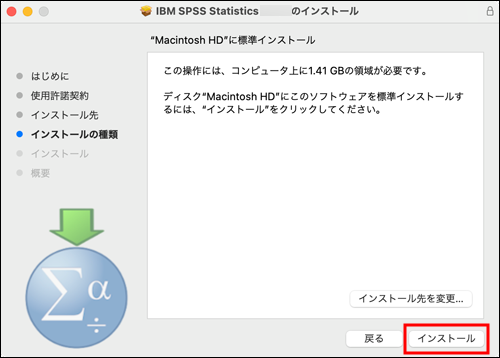
-
パスワードを入力する画面が表示されるので、ご自身のMacのパスワードを入力し、[ソフトウェアをインストール]をクリックします。
※インストールが開始されます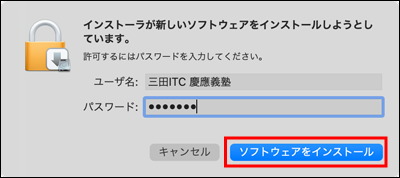
-
[インストール完了] 画面が表示されるので、[閉じる] をクリックします。
※ライセンス認証ウィザードが起動するので、ライセンス認証を行ってください
※ライセンス認証ウィザードが起動が起動しない場合は、[Finder] - [アプリケーション] - [IBM SPSS Statistics xx] - [SPSS Statistics License Authoraization Wizard] をクリックしてください
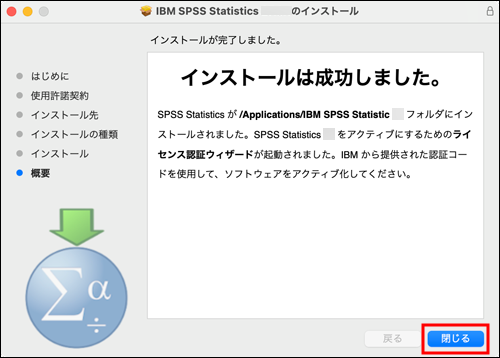
-
[ライセンスの状態] 画面が表示されるので、[次へ] をクリックします。
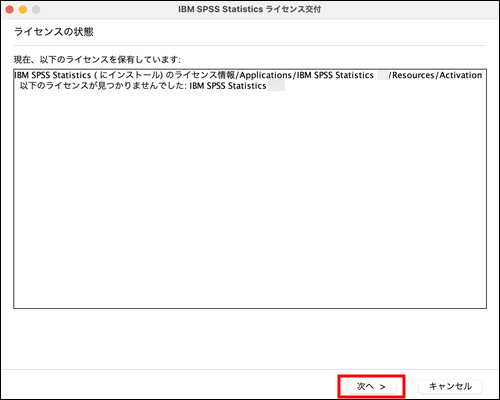
-
[製品の認証] 画面が表示されるので、[許可ユーザーライセンス] にチェックを入れて、[次へ] をクリックします。
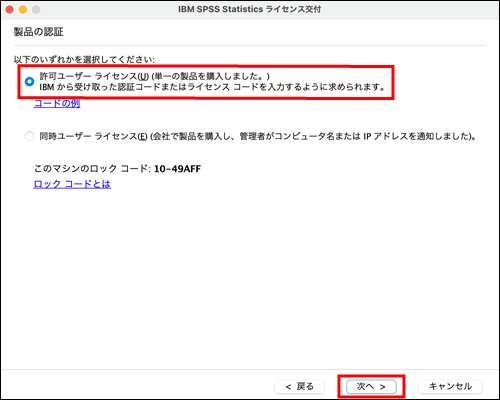
-
[コードの入力] 画面が表示されるので、項目6で確認した、ライセンスキー を入力し、[追加] をクリックします。
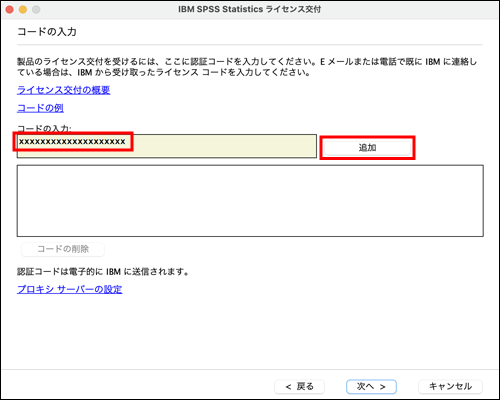
-
[次へ] をクリックします。
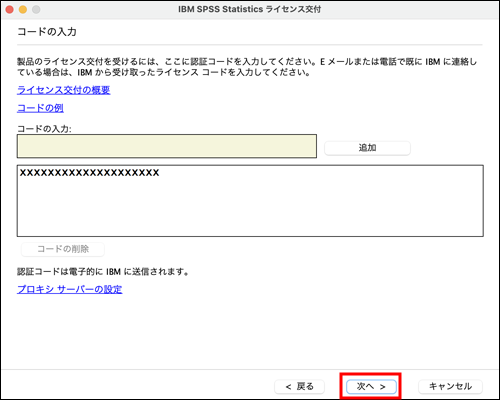
-
[インターネット認証の状態] 画面が表示されるので、認証が正常に処理されたことを確認し、[次へ] をクリックします。
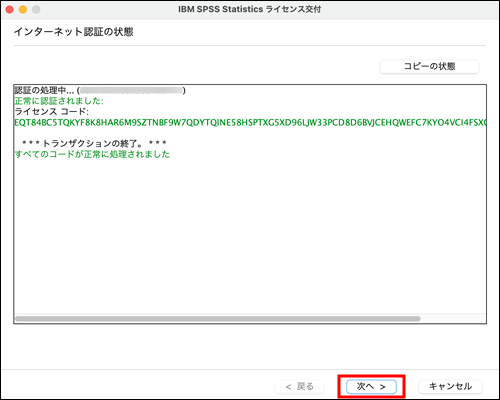
-
[ライセンス交付の完了] が表示されるので、[終了] をクリックします。
以上でインストール作業は終了です。
ダウンロードしたインストーラーは必要ないので削除してさい。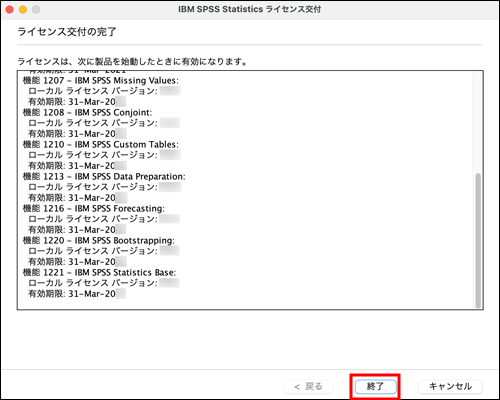
-
[Finder] - [IBM SPSS Statistics 2x] → [SPSS Statistics] をクリックして SPSS を起動します。
-
SPSS を起動すると、初回起動時に 「Unicode Mode」 画面が表示される場合があるので、日本語などの表記を使用する場合、[ロケー ルエンコードの使用] を選択してください。
※ ロケールエンコード:言語や国・地域ごとに異なる単位、記号、日付、通貨などの表記規則の方式
※ Unicodeエンコード:世界で使われるさまざまなの文字を共通の表記規則で扱えるようにした方式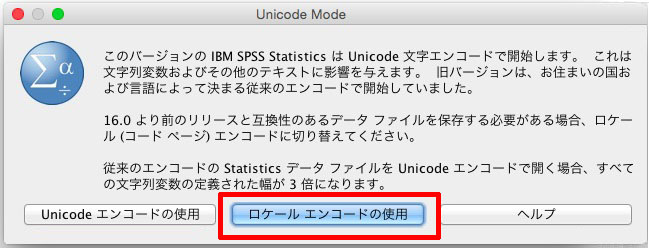
文字エンコード設定方法
以前に作成したSPSSのファイルが開けない、使用言語の文字化けなどが発生する場合、 下記の対処方法をお試しください。
-
SPSS を起動後、ツールバーの [編集] タブから [オプション] を選択します。
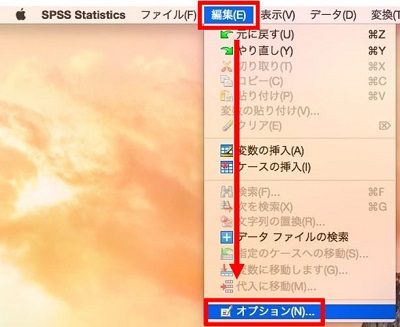
-
オプション画面表示後、画面左上の緑色の + をクリックし、画面を最大化します。
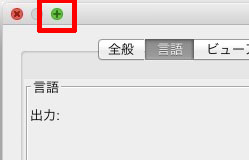
-
[言語] タブから [データとシンタックスのエンコード] を変更してください。
※ ロケールエンコード:言語や国・地域ごとに異なる単位、記号、日付、通貨などの表記規則の方式
※ Unicodeエンコード:世界で使われるさまざまなの文字を共通の表記規則で扱えるようにした方式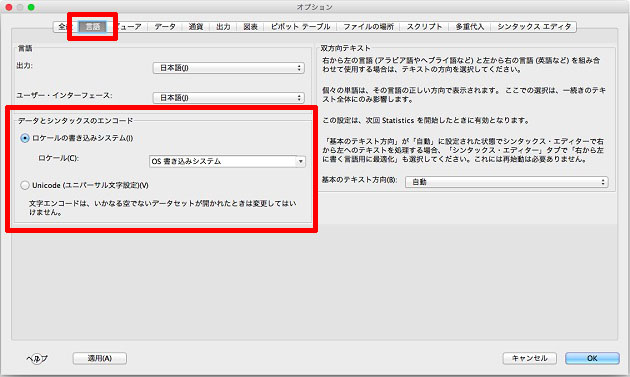
Fix Pack(修正ファイル)について
IBMのサイトで確認することができます。必要な方はダウンロードし、適
用してください。
※ IBM IDの取得が必要です
最終更新日: 2024年3月1日
内容はここまでです。




